“文本填充”功能可以将文本内容填充为纯色、渐变色、图案和图片。
那如何设置使用“文本填充”功能呢?

▪选中文本内容,点击上方菜单栏文本工具-文本填充。
在此处我们可以将其设置为纯色。

▪若我们想将文本内容填充为渐变色,选中文本内容,点击文本填充-渐变。
此时弹出右侧对象属性侧边栏,在文本选项-填充与轮廓处选中“渐变填充”,设置色标颜色、渐变样式等。
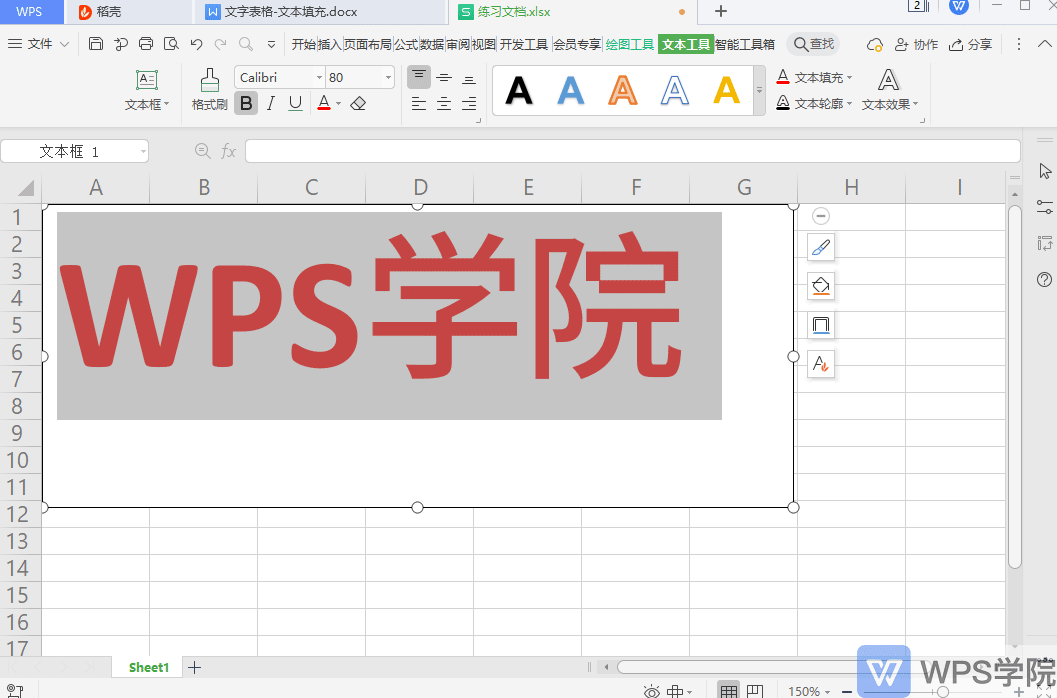
▪若我们想将文本填充为图片,点击更多设置,弹出对象属性侧边栏。
在文本选项-填充与轮廓处,选择“图片或纹理填充”。
设置填充图片、透明度等等,这样就可以将文本填充为图片了。
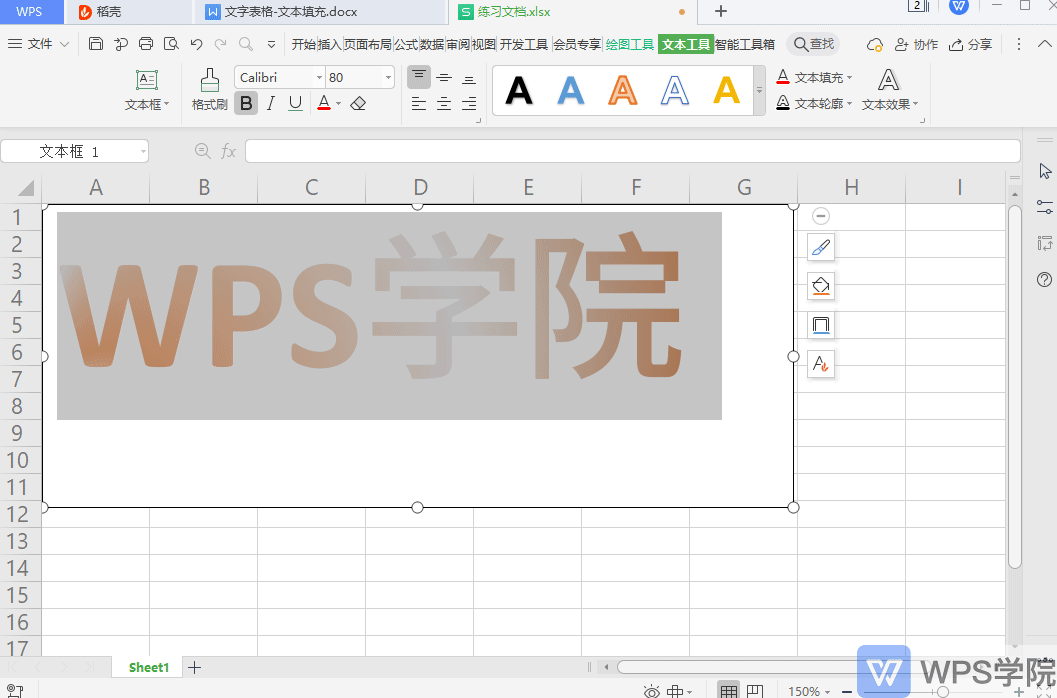
欢迎加入WPS学堂用户交流QQ群:721687646